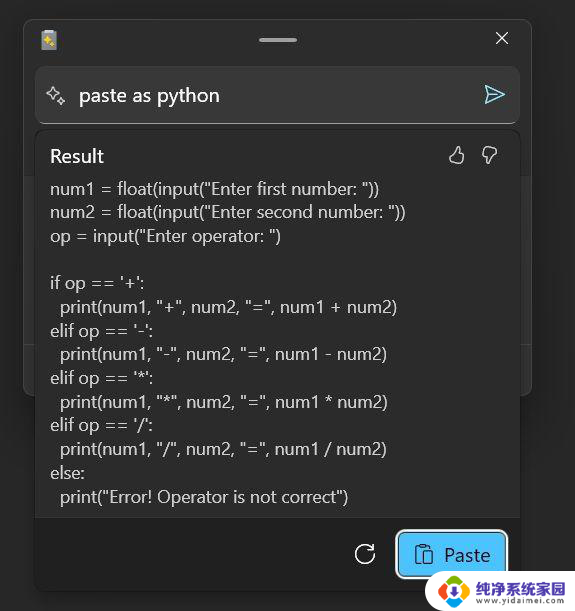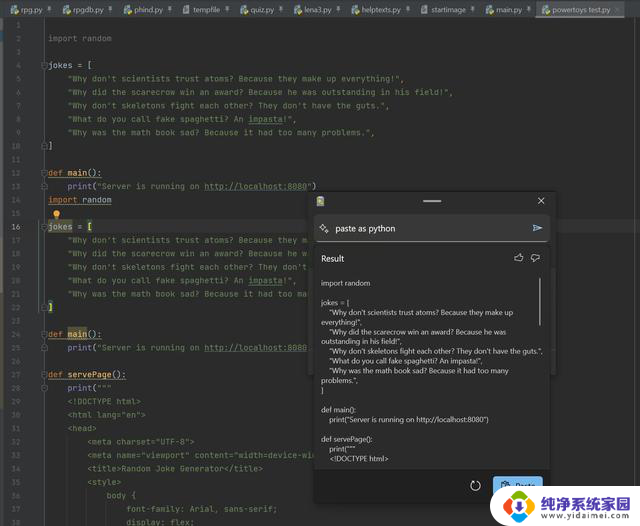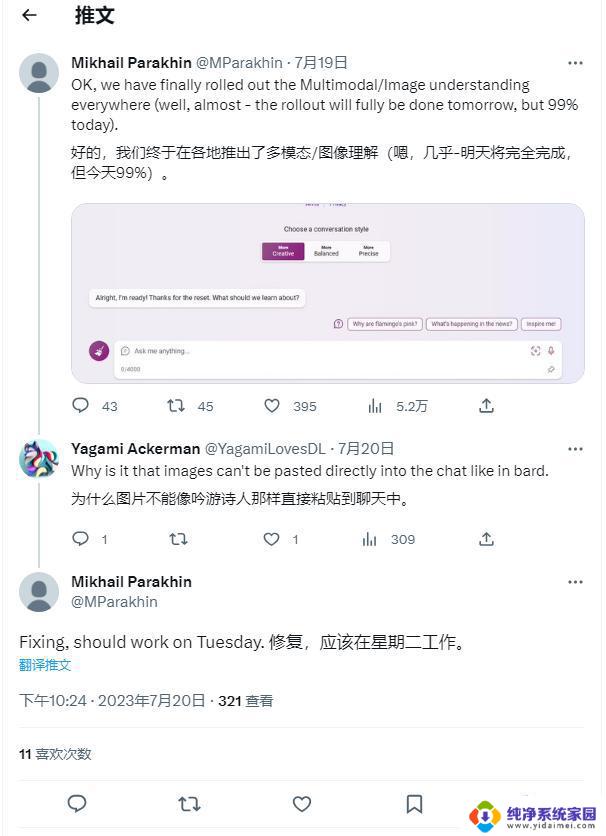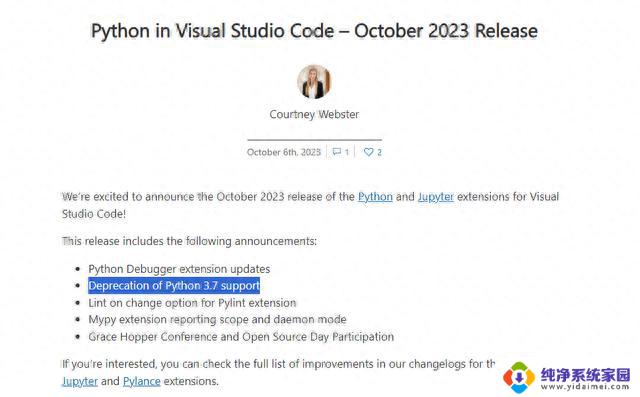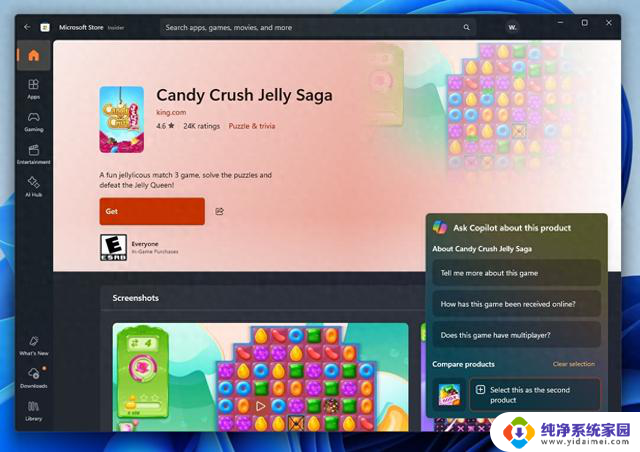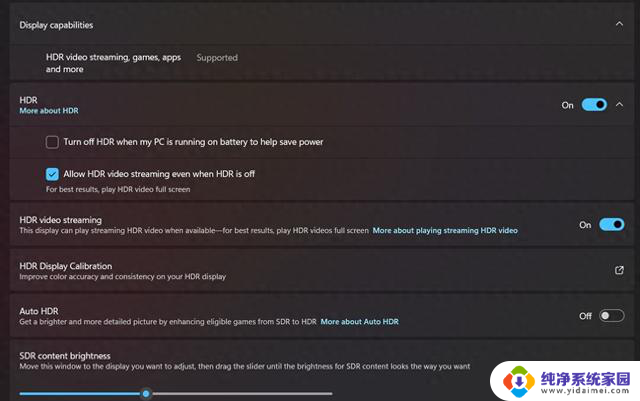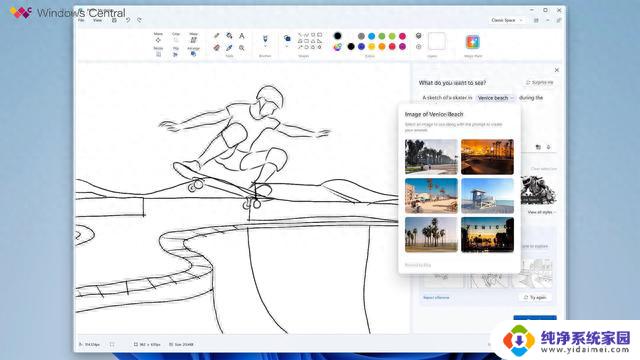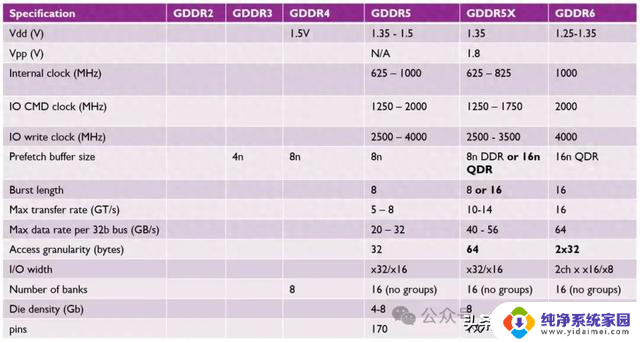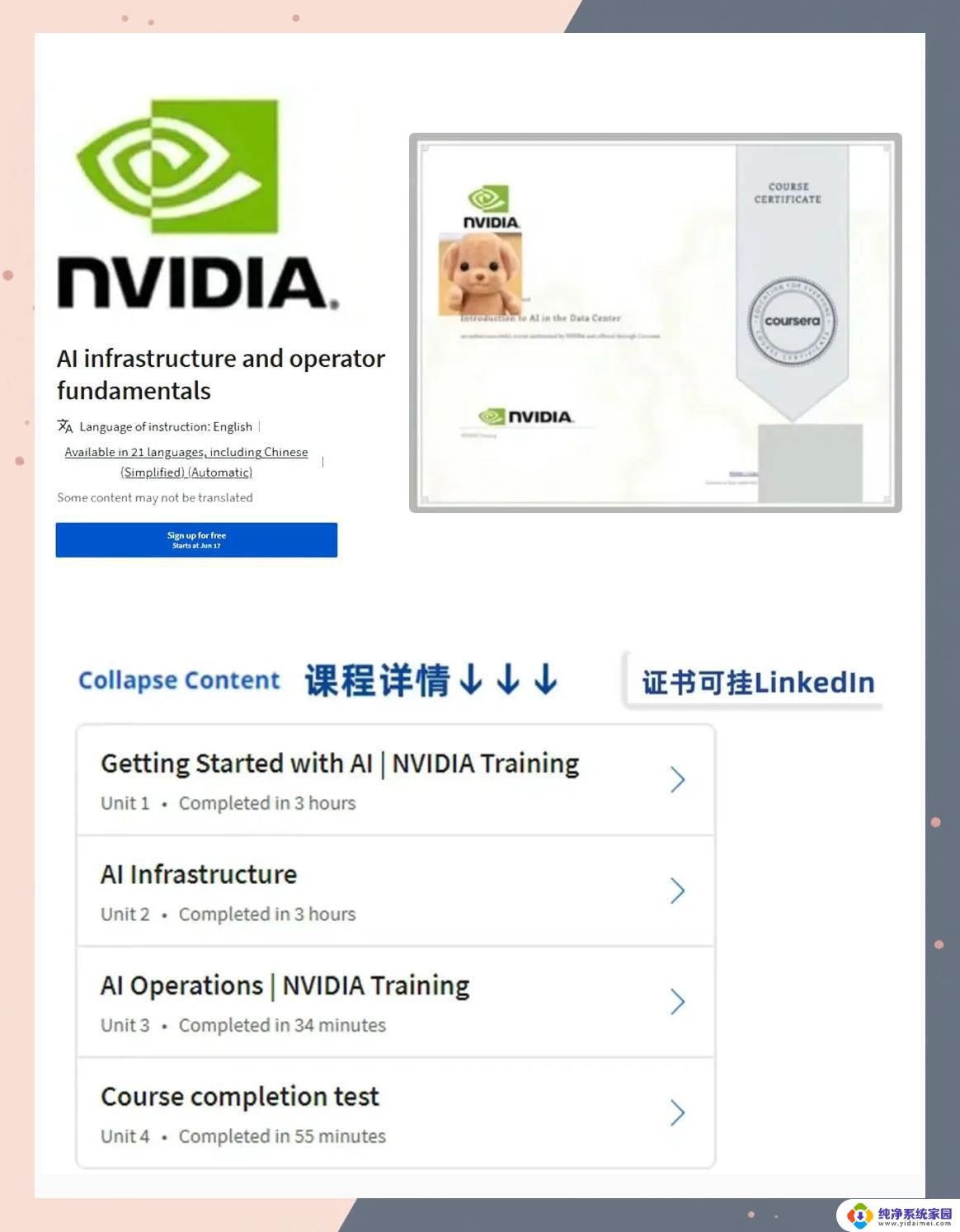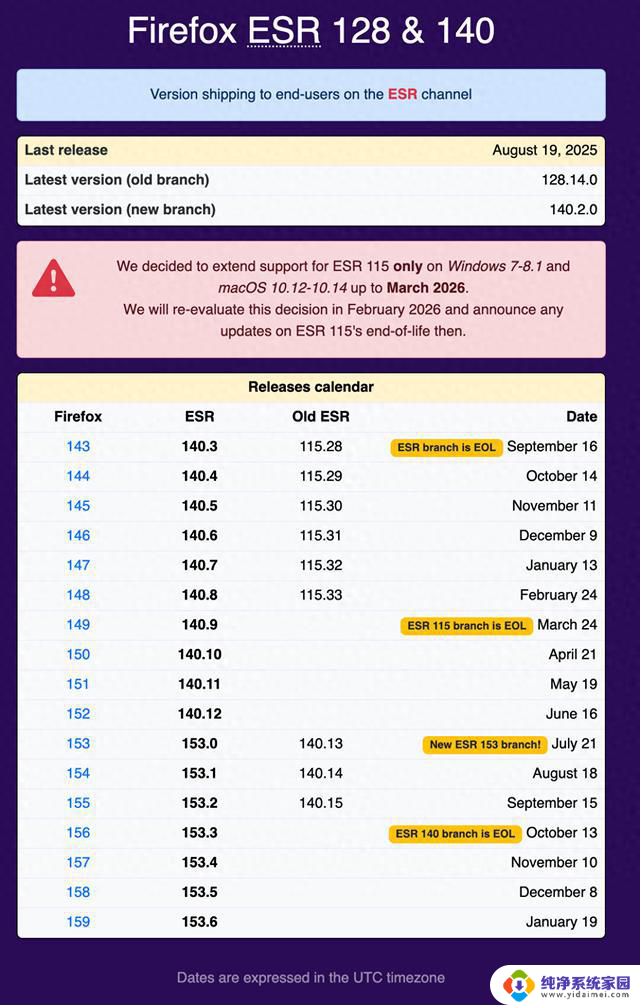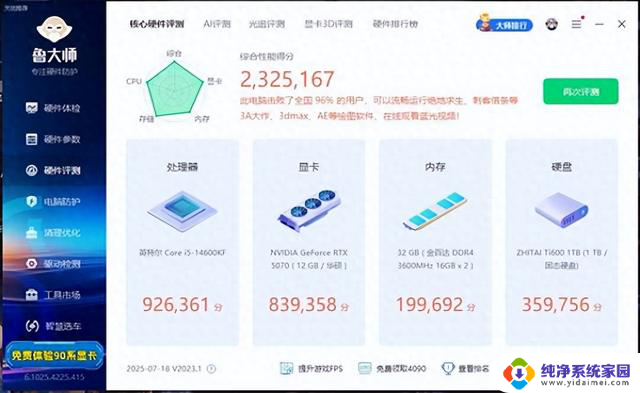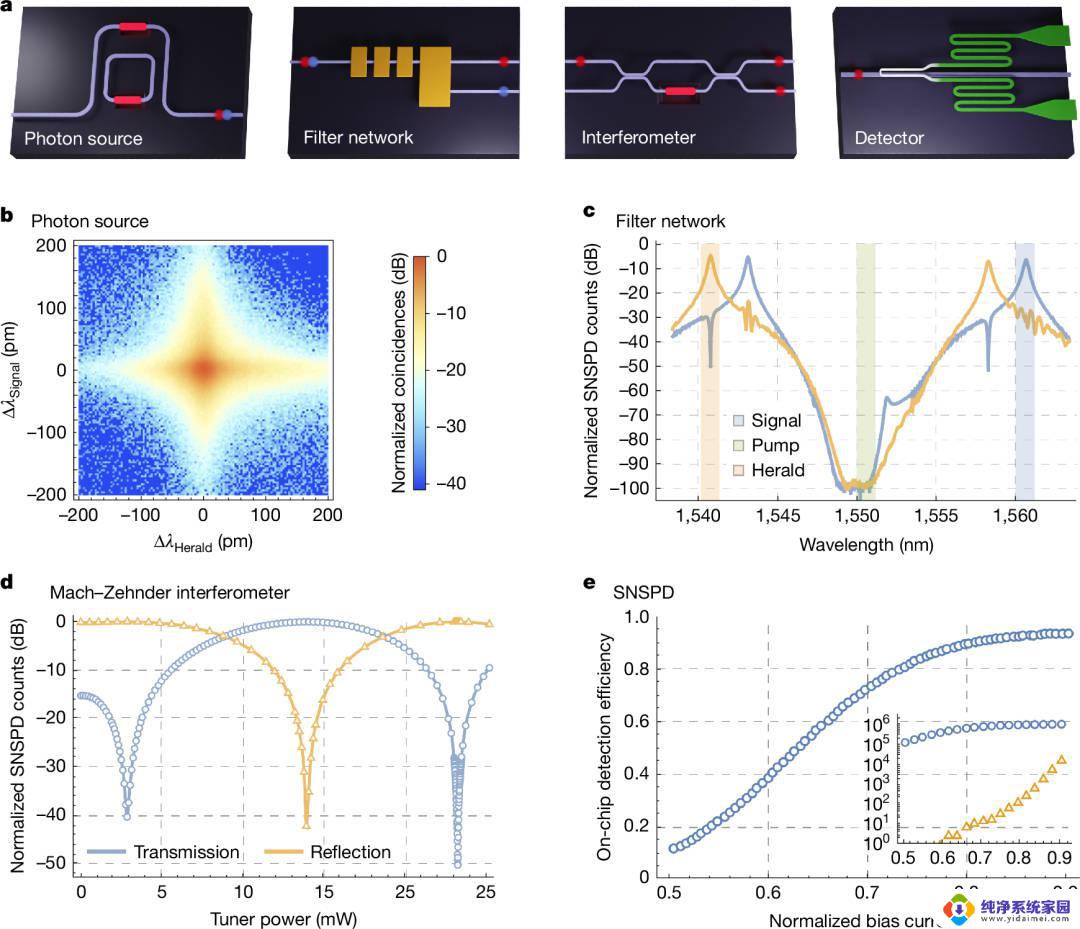Win11“高级粘贴”初体验:将C代码一键转为Python
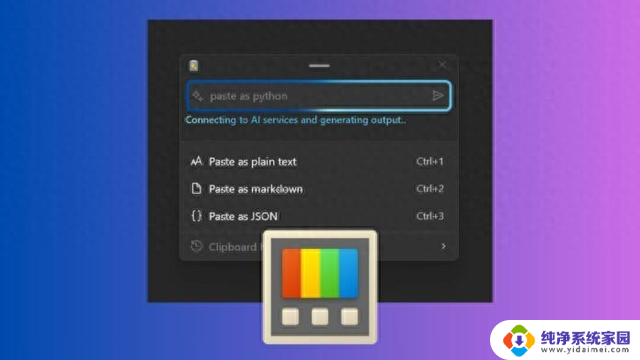
附上一个例子如下:用户复制了一段 C++ 代码,想要转换为 Python,那么高级粘贴功能就能帮你实现。
微软在 Build 2024 开发者大会上介绍了该功能,是使用 PowerToys 将 XML 快速转换成 JSON 的,微软表示未来可以将任何主流编程语言转换成用户喜欢的代码。
不过有一点需要注意的是,高级粘贴功能需要用户的 OpenAI API 密钥。添加 OpenAI 密钥后,用户可以通过复制代码片段并按下 Windows 键 + Shift + V 快捷键来尝试 Windows 11 中的人工智能功能。
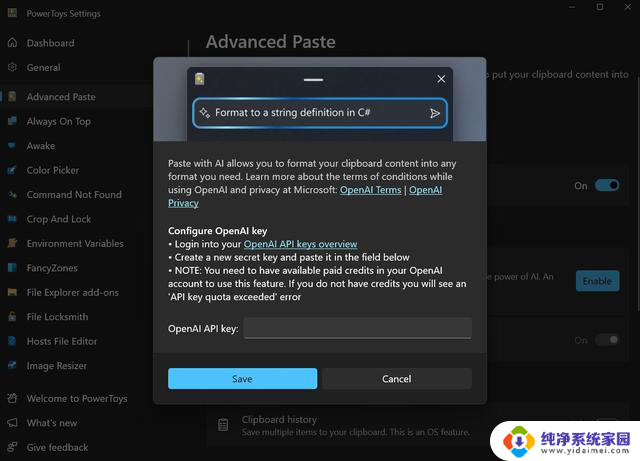
如上截图所示,该键盘快捷键会弹出一个预览窗口。其中有三个默认选项:粘贴为纯文本 (Ctrl+1)、粘贴为 markdown (Ctrl+2) 和粘贴为 JSON (Ctrl+3)。
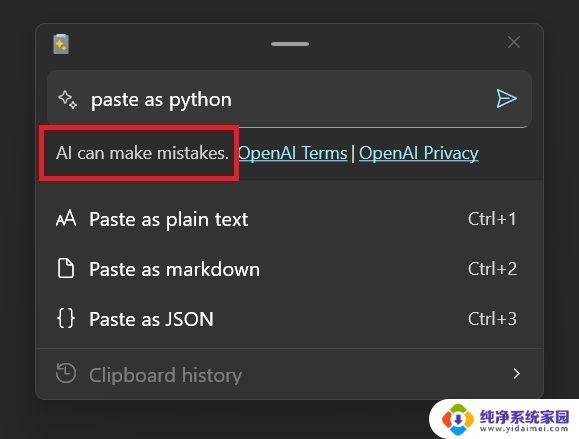
该还能让你查看剪贴板历史记录,比 Windows 内置的剪贴板历史记录先进得多。要在复制后转换代码,可以在神奇搜索栏中输入 "粘贴为(x 语言)" 命令。这将使用 OpenAI 的 ChatGPT-4o 转换代码。例如,您可以输入 "paste as Python",将复制的 C++ 代码转换为 Python。
如下截图所示,PowerToys 还会生成一个预览窗口,供用户查看代码。